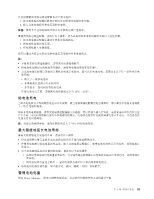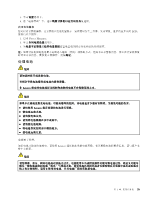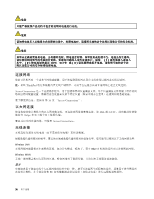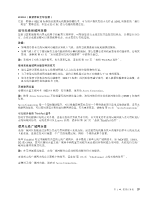Lenovo ThinkPad L421 (Simplified Chinese) User Guide - Page 48
将 UltraNav 图标添加到系统托盘中
 |
View all Lenovo ThinkPad L421 manuals
Add to My Manuals
Save this manual to your list of manuals |
Page 48 highlights
4 对于 Windows XP: 1 2. 单击 UltraNav 3. 要禁用 TrackPoint TrackPoint 4 UltraNav UltraNav 32 页 "将 UltraNav 将 UltraNav UltraNav UltraNav UltraNav 1. 按 Fn+F8 UltraNav 2 3. 单击 UltraNav 4 UltraNav 5 6 Windows 7 UltraNav UltraNav UltraNav 电源管理 使用 ThinkPad ThinkPad Power Manager 32
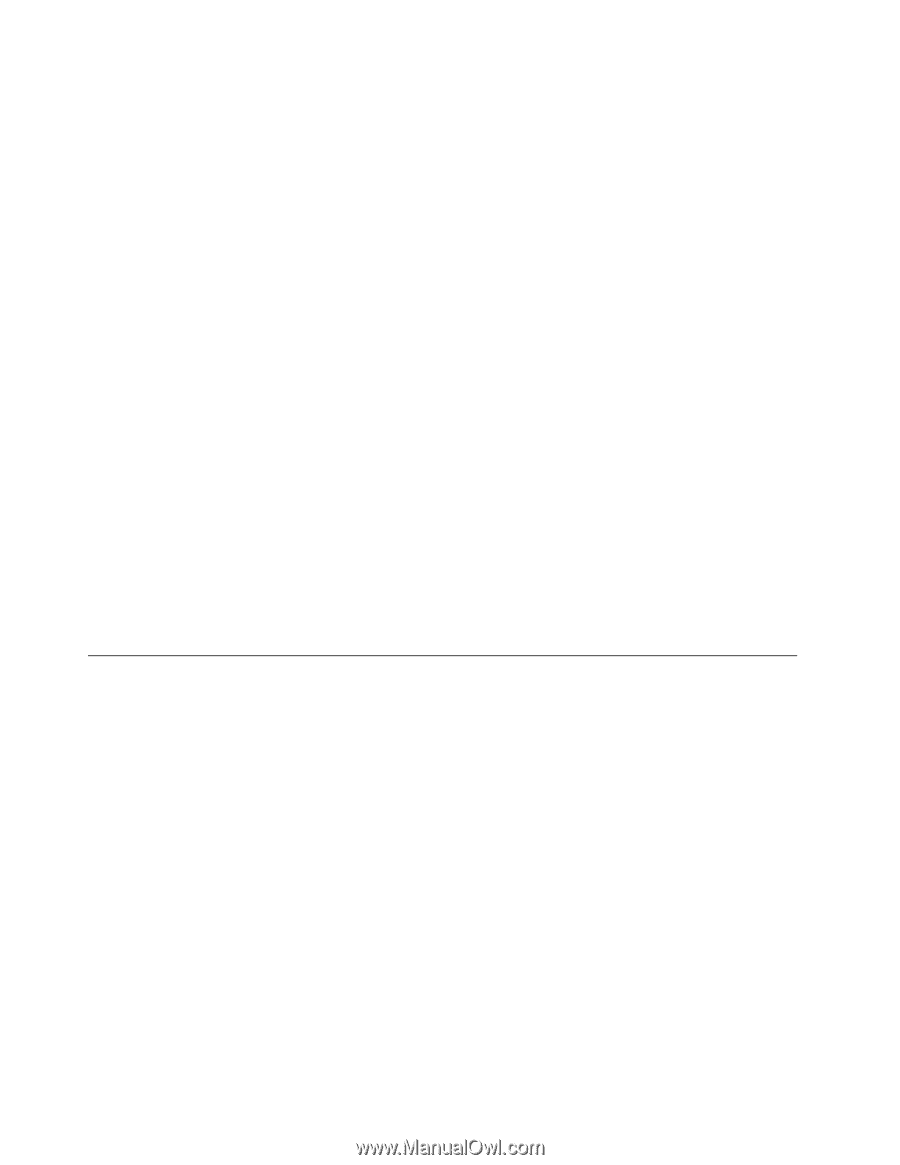
要禁用触摸板,请取消选中启用触摸板复选框。
4. 单击确定。
对于 Windows
Windows
Windows XP
XP
XP:
1. 单击开始
➙
控制面板
➙
打印机和其他硬件
➙
鼠标。
2. 单击 UltraNav
UltraNav
UltraNav 选项卡。
3. 要禁用 TrackPoint,请取消选中启用 TrackPoint
TrackPoint
TrackPoint 复选框。
要禁用触摸板,请取消选中启用触摸板复选框。
4. 单击确定。
注:您也可以通过单击任务栏上的 UltraNav
UltraNav
UltraNav 图标来打开 UltraNav 属性窗口。有关详细信息,请参阅 第 32
页 “将 UltraNav 图标添加到系统托盘中”中的指示信息。
将 UltraNav 图标添加到系统托盘中
为了方便访问 UltraNav 属性,您可以将 UltraNav
UltraNav
UltraNav 图标添加到系统托盘中。
要在系统托盘上显示 UltraNav
UltraNav
UltraNav 图标,请执行以下操作:
1. 按 Fn+F8 键。这样会弹出标题为“UltraNav 设备设置”的面板。
2. 单击管理设置以打开“鼠标属性”窗口。
3. 单击 UltraNav
UltraNav
UltraNav 选项卡。
4. 选中在系统托盘上显示 UltraNav
UltraNav
UltraNav 图标复选框。
5. 单击确定或应用。
6. 如果计算机的操作系统是 Windows 7,请单击任务栏中的显示隐藏的图标。这样会显示 UltraNav 图标。
要将其永久添加到任务栏中,请单击定制,对设置进行定制。
现在您可以通过单击系统托盘上的 UltraNav 图标来更改 UltraNav 的属性。
电源管理
如果需要在够不到电源插座的地方使用计算机,那么需要依靠电池电量来维持计算机的运行。不同的计算机
组件消耗电量的速度也各不相同。使用的高耗电组件越多,电池电量消耗得越快。
使用 ThinkPad 电池,不用插电即可做更多的工作、节省更多的电力并且运行时间更长。移动性是一项创新
的事业,它使您无论身在何处都能够处理自己的工作。使用 ThinkPad 电池,您可以不受电源插座的制约,
更长时间地工作。
检查电池状态
任务托盘中的“Power Manager 电池量表”显示电池剩余电量的百分比。
电池电量的消耗速度将决定在两次充电之间计算机电池的使用时间。由于每个计算机用户有不同的习惯和需
求,因此很难预测电池可以持续多久。电池的持续时间主要取决于两个主要因素:
•
开始工作时,电池中存储了多少电量。
•
您使用计算机的方式:访问硬盘驱动器或固态驱动器的频率、为计算机显示屏设置的亮度。
使用交流电源适配器
该计算机既可以由它自带的锂离子电池来供电,也可以由通过交流电源适配器接入的交流电源来供电。使用
交流电源时,电池将自动充电。
32
32
32
用户指南